耳机线控如何调节电脑音乐音量?操作方法是什么?
12
2025-03-31
在使用电脑过程中,我们常常需要对系统进行一些优化操作,比如刷新电脑,以提高电脑性能或解决一些小问题。有时,由于工作等原因,我们无法关机进行刷新操作。如何在不关机的情况下刷新电脑呢?本文将详细介绍不关机刷新电脑的方法,让您可以轻松掌握这一技能。

在介绍具体操作之前,我们先来了解一下“刷新”操作在电脑上的含义。刷新电脑通常指的是更新或刷新电脑系统中的某个组件或整个系统界面,以确保电脑运行流畅和及时加载最新的系统信息。在不关机的状态下刷新电脑,主要是指不需要重启电脑的情况下,通过软件或系统功能来实现对电脑的优化。
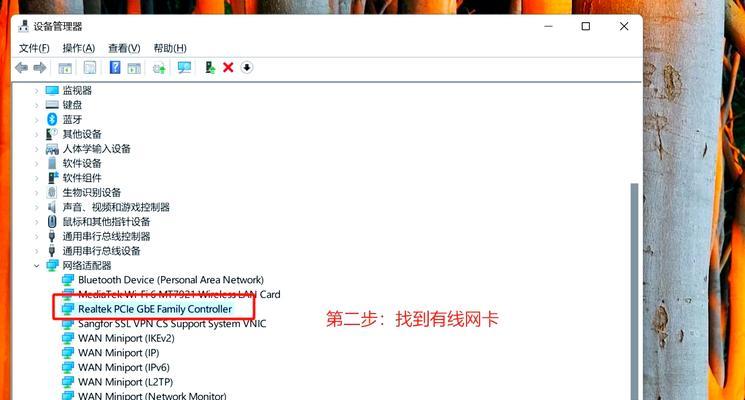
1.系统资源刷新
电脑的资源管理器有时会因为长时间运行而变得缓慢,这时可以通过刷新资源管理器来优化。点击任务栏上的“任务管理器”,在进程标签页中找到“Windows资源管理器”,右击选择“重新启动”。
2.系统文件检查
如果怀疑系统文件出现问题,可以使用系统文件检查器(sfc/scannow)命令来刷新并修复系统文件。在开始菜单搜索“命令提示符”,右击选择“以管理员身份运行”,在命令提示符窗口输入`sfc/scannow`命令,然后按回车键。
3.任务管理器清理
系统运行时,可能会堆积一些不必要的进程,通过任务管理器可以强制刷新这些进程。打开任务管理器(快捷键Ctrl+Shift+Esc),查看所有运行的程序和进程,结束不再需要的进程,释放系统资源。
4.系统性能刷新
在不关机状态下,可以通过Windows内置的“任务计划程序”来安排系统性能刷新。进入“任务计划程序”,选择“创建基本任务”,按照向导操作,设置任务触发器和操作,如重新启动系统服务或清理临时文件等。
5.使用第三方工具
除了系统自带的方法外,还可以使用一些第三方优化软件进行不关机刷新。这些软件通常提供磁盘清理、内存优化、系统垃圾清理等功能,操作简单且效果明显。但选择时需注意软件的可靠性和安全性,避免使用不明来源的工具。

问题1:如何判断是否需要刷新电脑?
解答:当电脑运行缓慢,出现蓝屏、死机等现象时,可能是需要刷新电脑的信号。定期维护系统也是保持电脑良好运行状态的有效方法。
问题2:不关机刷新电脑有风险吗?
解答:大多数情况下,不关机刷新电脑是安全的。但若进行系统文件修复等操作时,需要确保正确使用命令或工具,并注意备份重要数据以防不测。
问题3:系统刷新后是否能提升性能?
解答:系统刷新可以在一定程度上帮助优化电脑性能,特别是通过清理无用的临时文件、修复系统文件错误等方式。但性能的提升还依赖于硬件配置和系统设置的综合效果。
通过上述的介绍,我们可以发现,在不关机的情况下刷新电脑是有多种方法可循的,包括系统资源管理器的重启、系统文件的检查与修复、以及使用任务管理器和第三方工具等方式。这些方法不仅能够帮助我们改善电脑运行的流畅性,还能在一定程度上提升电脑的整体性能。当然,对于不同的电脑问题和需求,选择合适的方法也至关重要。
为了确保操作的正确性和系统的稳定性,在进行这些操作前,请确保备份重要数据,并在熟练掌握操作步骤后再进行。通过这些步骤,您可以轻松地在不关机的状态下刷新您的电脑,优化使用体验。
版权声明:本文内容由互联网用户自发贡献,该文观点仅代表作者本人。本站仅提供信息存储空间服务,不拥有所有权,不承担相关法律责任。如发现本站有涉嫌抄袭侵权/违法违规的内容, 请发送邮件至 3561739510@qq.com 举报,一经查实,本站将立刻删除。